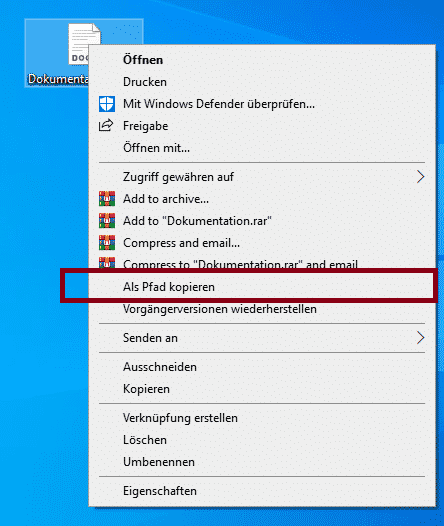Dateinamen mit Pfad kopieren in die Zwischenablage
Vor allem als Administrator kommt es oft vor, dass man einen Dateinamen mit Pfad benötigt, um beispielsweise Konfigurationsdateien angeben zu können. Auch in der Softwareverteilung ist das oft sehr nützlich. Auch in Mails wird oft so auf ein Dokument verwiesen. Hier muss man immer händisch den Pfad kopieren und danach den Datei-Namen. Doch Windows hilft uns mit einer versteckten Funktion den Dateinamen inklusive Pfad zu kopieren.

Dateinamen mit Pfad in die Zwischenablage kopieren
Möchte man in E-Mails einen Pfad zu einer Datei angeben, kopiert man in der Regel zuerst den Datei-Pfad und danach den Datei-Namen, um den kompletten Link zur Datei zu erhalten. Das ist natürlich sehr umständlich und geht einfacher. Windows hilft uns mit einer versteckten Funktion!
Hält man die SHIFT-Taste gedrückt und macht danach einen Rechtsklick auf die gewünschte Datei, so erscheint im Menü die Option Als Pfad kopieren.
- SHIFT-Taste gedrückt halten
- Rechtsklick auf gewünschte Datei
- Als Pfad kopieren
Danach ist der komplette Pfad inklusive dem Dateinamen in die Zwischenablage kopiert worden.
Dieser kann dann in der gewünschten Stelle eingefügt werden.
Der komplette Link zur Datei wurde so in die Zwischenablage kopiert und kann in einer Mail oder in Konfigurationsdateien der Softwareverteilung eingefügt werden.
Der Pfad wird übrigens immer in Anführungszeichen gesetzt. Das hat folgenden Hintergrund: Sollte ein Leerzeichen im Pfad sein, so würde der Link nicht funktionieren, da hinter dem Leerzeichen der Pfad endet, was natürlich nicht richtig ist. Mit den Anführungszeichen am Anfang und am Ende erkennen die Systeme, das es sich um einen kompletten Pfad handelt.